ProjectManagementGANT-甘特图制作
怎么做项目管理甘特图(横道图)
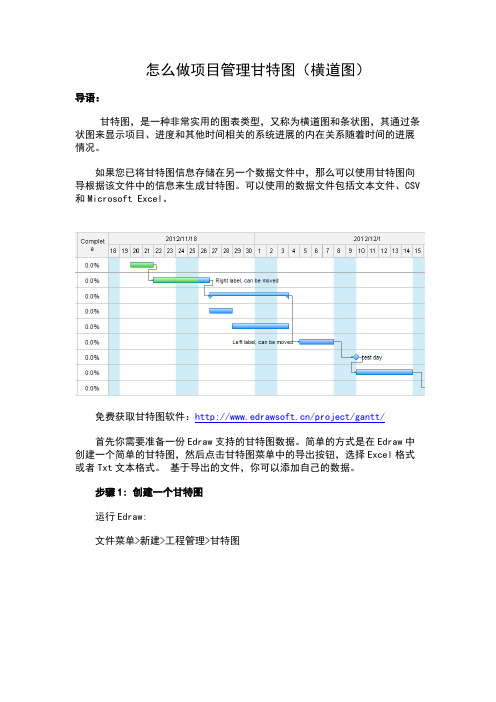
怎么做项目管理甘特图(横道图)导语:甘特图,是一种非常实用的图表类型,又称为横道图和条状图,其通过条状图来显示项目、进度和其他时间相关的系统进展的内在关系随着时间的进展情况。
如果您已将甘特图信息存储在另一个数据文件中,那么可以使用甘特图向导根据该文件中的信息来生成甘特图。
可以使用的数据文件包括文本文件、CSV 和Microsoft Excel。
免费获取甘特图软件:/project/gantt/首先你需要准备一份Edraw支持的甘特图数据。
简单的方式是在Edraw中创建一个简单的甘特图,然后点击甘特图菜单中的导出按钮,选择Excel格式或者Txt文本格式。
基于导出的文件,你可以添加自己的数据。
步骤1: 创建一个甘特图运行Edraw:文件菜单>新建>工程管理>甘特图然后从打开的甘特图模板中拖曳一个甘特图形状到绘图区域。
在弹出的甘特图选项对话框中,进行基本的设定。
在甘特图菜单中,点击导出按钮。
下面是一个导出的例子数据。
步骤2: 导入数据文件基于上面导出的数据文件,你可以修改数据,添加自己的工程信息。
然后保存。
在甘特图菜单中,点击导入数据按钮。
选择刚才保存的文件。
点击完成按钮。
步骤3: 修改甘特图导入的甘特图可以通过甘特图菜单中的各种设置来修改。
添加新任务选中甘特图,然后点击插入新任务按钮。
编辑任务名称双击甘特图中的文字,可以直接修改。
添加里程碑你可以通过设置任务期间为0,从而把一个任务转变成里程碑。
建立依赖首先,你可以点击选中一个任务条或者里程碑。
然后拖曳鼠标到一个新的任务条或者里程碑,一个连接线将连接它们。
或者,按下Ctrl键去选择一个任务,再右键点击需要建立依赖的任务,在右键菜单中点击链接选项。
调整任务条你可以选中一个任务,然后鼠标移动到任务的边界上开始拖动,从而调整任务的期间。
Edraw Project的各项功能均能够满足我们的实际需求。
它不会想其他软件有各种花哨的组件和功能,只需要能够立马解决问题即可。
project数据怎么制作甘特图?

project数据怎么制作⽢特图?project制作数据图表⽐较专业,今天我们就来看看使⽤project制作⽢特图的教程,请看下⽂详细介绍。
Microsoft Project Pro 2016 官⽅简体中⽂特别版(附激活密钥序列号) 64位
类型:办公软件
⼤⼩:460MB
语⾔:简体中⽂
时间:2017-12-09
查看详情
1、⾸先先⽤excel表格整理好需要制作⽢特图的数据,格式如图所⽰。
2、打开project软件,选择空⽩项⽬。
3、把excel数据任务名称、开始时间、完成时间复制粘贴到project软件对应的列中,⼯期project软件会⾃动⽣成,粘贴好后软件右侧就显⽰⽢特图的进度表了。
如果需要特定效果的⽢特图,⾃⼰再慢慢调节吧!
4、选择⼦任务,然后点击“任务”⼯具栏的的向右箭头图标,就降级⼦任务了。
5、点击“⽂件”“导出”就可以导出pdf的⽢特图,当然如果数据量⼤就会⽣成多张图,然后⽤ps合并编辑⼀下就好。
以上就是project数据制作⽢特图的教程,希望⼤家喜欢,请继续关注。
用什么软件可以画项目管理甘特图
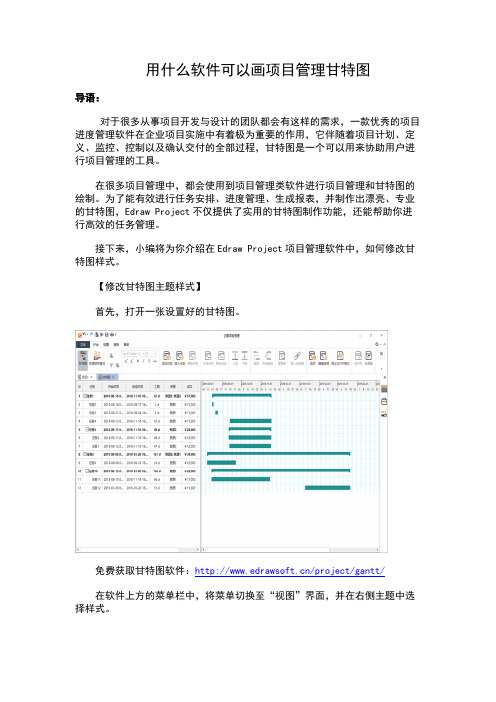
用什么软件可以画项目管理甘特图
导语:
对于很多从事项目开发与设计的团队都会有这样的需求,一款优秀的项目进度管理软件在企业项目实施中有着极为重要的作用,它伴随着项目计划、定义、监控、控制以及确认交付的全部过程,甘特图是一个可以用来协助用户进行项目管理的工具。
在很多项目管理中,都会使用到项目管理类软件进行项目管理和甘特图的绘制。
为了能有效进行任务安排、进度管理、生成报表,并制作出漂亮、专业的甘特图,Edraw Project不仅提供了实用的甘特图制作功能,还能帮助你进行高效的任务管理。
接下来,小编将为你介绍在Edraw Project项目管理软件中,如何修改甘特图样式。
【修改甘特图主题样式】
首先,打开一张设置好的甘特图。
免费获取甘特图软件:/project/gantt/
在软件上方的菜单栏中,将菜单切换至“视图”界面,并在右侧主题中选择样式。
将鼠标移动至不同主题上,画布中的甘特图样式就会自动进行切换,鼠标左键单击,即可选中该样式。
【设置列】
打开“视图”菜单栏下的“设置列”,在这里可以自由选择需要显示的列,及其显示的顺序,如下图所示:
【设置完成进度】
方法1:在右侧进度条中,直接进行拖动。
如下图所示,当鼠标变成带有左右双向箭头时,可以往左或往右进行拖动,直接调整任务完成进度。
方法2:如果你觉得方法1不够精准,可以在右侧任务面板中,手动输入完成百分比进行设置。
软件还内置齐全的模板和例子,除了可以绘制甘特外,还可以绘制思维导图、组织结构图以及流程图等两百多种图示,非常适合新手使用。
获取更多项目管理软件支持与帮助:。
怎么制作项目进度计划甘特图
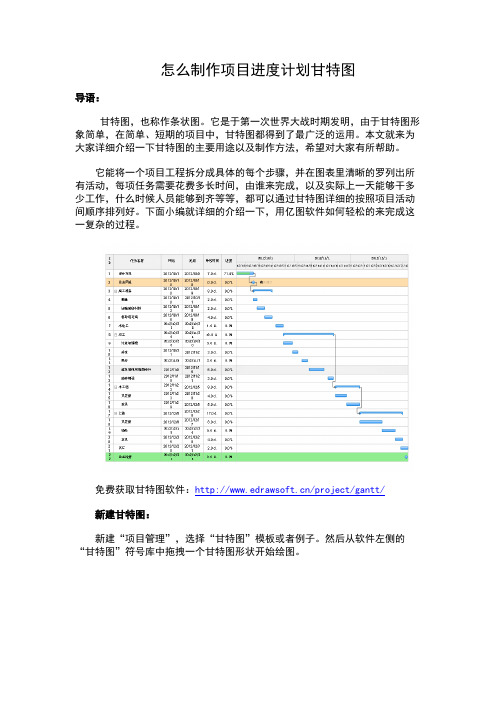
怎么制作项目进度计划甘特图导语:甘特图,也称作条状图。
它是于第一次世界大战时期发明,由于甘特图形象简单,在简单、短期的项目中,甘特图都得到了最广泛的运用。
本文就来为大家详细介绍一下甘特图的主要用途以及制作方法,希望对大家有所帮助。
它能将一个项目工程拆分成具体的每个步骤,并在图表里清晰的罗列出所有活动,每项任务需要花费多长时间,由谁来完成,以及实际上一天能够干多少工作,什么时候人员能够到齐等等,都可以通过甘特图详细的按照项目活动间顺序排列好。
下面小编就详细的介绍一下,用亿图软件如何轻松的来完成这一复杂的过程。
免费获取甘特图软件:/project/gantt/新建甘特图:新建“项目管理”,选择“甘特图”模板或者例子。
然后从软件左侧的“甘特图”符号库中拖拽一个甘特图形状开始绘图。
拖拽“甘特图”至绘图页面后,会自动跳出“甘特图选项”窗口,可以在这里设置一些基本数据,比如:日期格式、工作日期、日期单位等等,设置好之后点击“OK”即可开始设置任务。
温馨提示:“甘特图选项”--“日期单位”中的“开始/结束日期”,是用来控制甘特图右侧时间条显示的开始和结束时间,并非是“Start/Finish”的时间。
新增任务:1、点击甘特图,将鼠标移至任务所在的一行,右键新增任务或者子任务。
2、点击甘特图,在“甘特图”菜单栏,选择插入新任务或者添加子任务。
温馨提示:新增任务会加在现有任务上方,新增子任务会加在现有子任务下方。
调整甘特图列宽:鼠标移动至两列之间的连接线处,如下图所示,拖动该线条来调整列宽。
调整任务类型:鼠标右键,选择“凸排/缩进”,或者在“甘特图”菜单栏中选择“凸排/缩进”。
此操作可以在相同的任务优先级向上或向下移动任务,也可以把它带到之前任务的下一级。
改变任务的时间轴:双击文本框输入任务的开始时间和结束时间,进展条可以自动根据新的时间更新。
同样也可以拖拽进度条的黄色控制点改变初始时间、结束时间、和持续时间。
温馨提示:主任务的时间受其下面子任务时间影响,子任务时间修改后,主任务时间会自动进行调整的。
项目工作计划甘特图制作

项目工作计划甘特图制作项目工作计划甘特图是一种用于展示项目工作进度的工具,它以时间为基准,通过横向的条形图形式清晰地展示了项目的各项工作任务,包括开始时间、结束时间、工期和任务之间的依赖关系。
使用甘特图可以帮助项目团队和项目经理有效地安排工作、控制进度和资源,提高项目管理的效率和透明度。
制作项目工作计划甘特图需要以下几个步骤:1. 收集项目任务信息:首先需要明确项目的目标和范围,然后识别项目的关键任务和子任务。
收集并整理好每个任务的名称、开始时间、结束时间、工期和依赖关系等信息。
2. 绘制甘特图:使用项目管理软件(如Microsoft Project、Wrike、TeamGantt 等)或在线甘特图工具(如甘特图在线)等工具,按照收集到的任务信息绘制甘特图。
在绘制甘特图的过程中,需要注意任务之间的依赖关系,确保任务之间的先后顺序和时序关系正确。
3. 设定任务时间和工期:根据项目的需求和资源限制,设定每个任务的开始时间、结束时间和工期。
在设定任务时间和工期时,需要考虑资源的可用性、任务之间的依赖关系和其他项目约束条件,以确保任务的合理性和可行性。
4. 设置甘特图样式和格式:在绘制甘特图时,可以根据实际需求设置甘特图的样式和格式,比如任务条的颜色、字体的大小和颜色、日期轴的显示格式等。
通过设置甘特图的样式和格式,可以提高甘特图的可读性和美观度。
5. 更新和调整甘特图:在项目的执行过程中,可能会发生任务的变更、延期或提前完成等情况,此时需要及时更新和调整甘特图。
通过不断更新和调整甘特图,可以保持项目进度的实时性和准确性。
制作项目工作计划甘特图的好处有:1. 提高项目管理的效率:通过甘特图可以清晰地展示项目的工作任务和进度,有助于项目团队和项目经理有效地安排工作、控制进度和资源,提高项目管理的效率。
2. 增强项目管理的透明度:甘特图可以公开展示项目的工作任务和进度,使项目团队和项目相关方能够清晰地了解项目的进展情况,增强项目管理的透明度。
甘特图的制作步骤

三、EXCEL甘特图制作步骤
步骤4:将实际开始时间和实际用时坐标改成次坐标轴 。点击条形图红色区域,点击右键,点击“设置数据系列 格式”,弹出设置数据系列格式对话框,在“系列绘制在” 中选择“次坐标轴”。同样,点击条形图紫色区域,点击 右键,点击“设置数据系列格式”,弹出设置数据系列格 式对话框,在“系列绘制在”中选择“次坐标轴”
三、EXCEL甘特图制作步骤 步骤7:将计划开始日与实际开始时间调为无色,删除
图中计划开始日与实际开始时间。点击条形图蓝色区域
,点击右键,点击“设置数据系列格式”,弹出设置数据 系列格式对话框,在”填充“中”选择”无填充“,点击”关 闭“。同样,点击条形图红色区域,点击右键,点击“设 置数据系列格式”,弹出设置数据系列格式对话框,在” 填充“中”选择”无填充“,点击”关闭“。
项目管理甘特图高效 制作(EXCEL)
信息中心 2019年9月28日
目录
一、甘特图简介 二、甘特图优势 三、EXCEL甘特图制作步骤
一、甘特图简介
甘特图即Gantt chart,又被称之为横道图、条状图。 其命名是由提出者亨利·L·甘特(Henrry L.Ganntt)先生的名 字而来的。甘特图是以图示的方式,并通过活动列表和 时间刻度,来形象地表示出某些特定项目的活动顺序和 持续时间。
三、EXCEL甘
步骤2:插入堆积条形图,在图表区点击右键,点击“ 选择数据”,弹来一个对话框,不用管这个对话框,用鼠 标选择数据表A、B、C三列,然后按住ctrl,用鼠标再选 择F、G两列,然后点击对话框中的“确定”。
三、EXCEL甘特图制作步骤 步骤3:输入最早的日期和最迟的日期,选中这两个数
《甘特图制作》课件
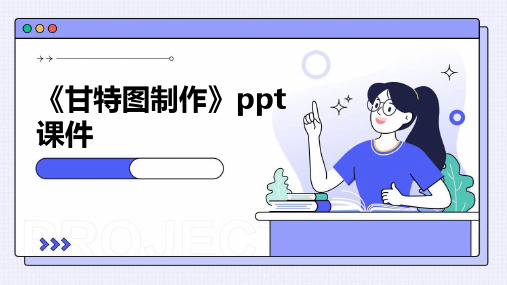
丰富的图表样式
GanttPRO 提供多种图表 样式,包括甘特图、柱状 图、折线图等,方便用户 根据需求选择。
实时同步
GanttPRO 支持多人实时 同步编辑,方便团队成员 协同工作。
Smartsheet
灵活的任务管理
移动端支持
Smartsheet 支持多种任务类型,包 括子任务、里程碑、依赖关系等,方 便用户对任务进行管理。
时间敏感型工作
适用于时间要求较高、需 要精确控制时间节点的工 作,如会议组织、活动策 划等。
02 甘特图制作步骤
确定项目任务和时间
确定项目目标
明确项目的整体目标和各个阶段 的目标,以便为任务分配提供依 据。
设定时间范围
根据项目目标和计划,设定甘特 图的时间范围,包括项目的开始 和结束时间。
创建任务列表
列出所有任务
将项目拆分成具体的任务,并逐一列 出。
确定任务的先后顺序
根据任务的逻辑关系,确定任务的先 后顺序,以便在后续步骤中建立任务 之间的依赖关系。
确定任务之间的关系
确定任务之间的依赖关系
根据任务的先后顺序,确定任务之间的依赖关系,如并行、 串行等。
绘制任务网络图
使用图表工具绘制任务网络图,以直观地展示任务之间的依 赖关系。
模板进行编辑。
多平台支持
Timeline 支持 Windows、Mac 、iOS 和 Android 系统,方便 用户在不同设备上进行项目管理
。
04 甘特图制作技巧
如何合理安排任务时间
确定任务起止时间
根据项目计划,确定每个任务的开始时间和结束 时间,确保时间安排合理且符合实际需求。
分配合理时间
根据任务的复杂程度和所需资源,为每个任务分 配合理的时间,避免时间不足或过度分配。
甘特图绘制说明
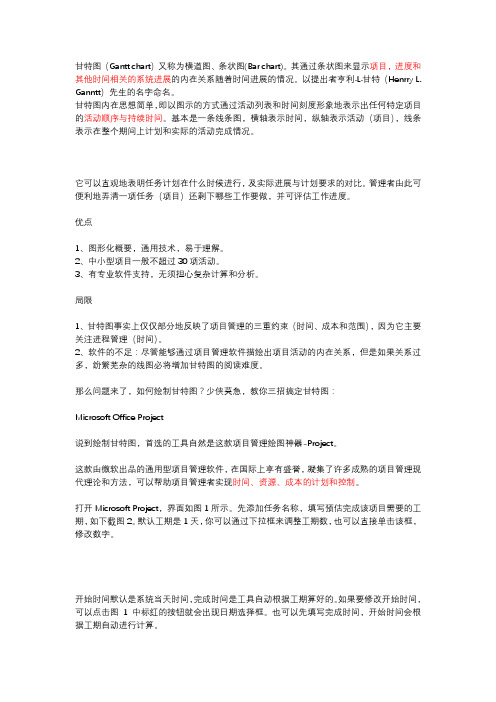
图2
图3
怎么样?是不是简单明了易上手,使用起来666?赶快上手试试吧
Microsoft Office Excel
经常能见到各种Excel大神做出令人匪夷所思的神图出来,比如这个大神:
那么万能的Excel能否用来绘制甘特图呢?
当然可以!比如我们要绘制一个物流项目进度表:
1. 选中数据区域(如图所示)——点击插入——推荐的图表——堆积条形图
开始时间默认是系统当天时间,完成时间是工具自动根据工期算好的。如果要修改开始时间,可以点击图1 中标红的按钮就会出现日期选择框。也可以先填写完成时间,开始时间会根据工期自动进行计算。
这是不是很方便呢,再也不用打开日历一天天地计算日子了。填写完这些信息,你就会发现右边出现如截图2中标红的进度条了。
按照以上方法添加第二个任务。你会发现有个“前置任务”列,顾名思义,这列就是用来标志任务之间的先后顺序的,只要把他的前置任务的序号填写在这里就可以。如下截图中配置的是串行的顺序。
2. 点击图表工具——设计——选择数据,如图1
轴标签区域改为——确定项目......如图2
图1
图2
3. 图例项(系列)编辑——添加
系列名称——开始时间
系列值——9月10日.......
4. 点击如图的箭头——把开始时间调整到耗费天数的上面。
5.双击(确定项目所在的坐标轴)——设置坐标轴格式——逆序类别。
这款由微软出品的通用型项目管理软件,在国际上享有盛誉,凝集了许多成熟的项目管理现代理论和方法,可以帮助项目管理者实现时间、资源、成本的计划和控制。
打开Microsoft Project,界面如图1所示。先添加任务名称,填写预估完成该项目需要的工期,如下截图2。默认工期是1天,你可以通过下拉框来调整工期数,也可以直接单击该框,修改数字。
- 1、下载文档前请自行甄别文档内容的完整性,平台不提供额外的编辑、内容补充、找答案等附加服务。
- 2、"仅部分预览"的文档,不可在线预览部分如存在完整性等问题,可反馈申请退款(可完整预览的文档不适用该条件!)。
- 3、如文档侵犯您的权益,请联系客服反馈,我们会尽快为您处理(人工客服工作时间:9:00-18:30)。
委托办理招投标 绘制工程标底
已用 剩余 时间 时间
超计划 时间
节约 时间
备注(解释)
开始时间
已用 时间 剩余 时间 超计划 时间 节约 时间
将“开始时间”系列设置边框和颜色线条为无 剩下的就是美化工作了。
Goons 2007-6-20
1900-1-01913-9-8 1927-5-181941-1-241954-10-31968-6-111982-2-181995-10-282009-7-6 2023-3-15
已用 时间
5 5 4
5 12 5 3 5 6 7 1994
剩余 时间
0 0 0
0 0 0 0 0 0 0 -1985
超计划 时间 2 0 2
0 0 2 0 0 0 0 0
节约 时间
0 0 0
0 0 0 1 0 0 1 0
备注(解释)
第一步,在相应单元格输入公式
择 B1:C12作条形图,选子类型 2(堆积图),设 置字体为 6号;
开始时间
2007-9-252007-9-272007-9-292007-10-12007-10-32007-10-52007-10-72007-10-29007-10-121007-10-13 申报规划意见书 环保申报、审批
地质勘探 建设过程规划许可证
开始时间
交纳散装水泥、粘土砖费
绘制工程标底
通过“数据源”依次将“已用时间”“剩余时 间”“超计划时间”“节约时间”添加到图表
序号 项目名称
1 申报规划意见书 2 消防方案审核 3 环保申报、审批 4 发改委立项 5 地质勘探 6 施工图设计 7 建设过程规划许可证 8 交纳四源费、大市政费 9 交纳散装水泥、粘土砖费 10 委托办理招投标 11 绘制工程标底
开始时间
计划 结束时间
时长
2007-10-1
2007-10-5 5
1900-1-01913-9-8 1927-5-181941-1-241954-10-31968-6-111982-2-181995-10-282009-7-6 2023-3-15
申报规划意见书 消防方案审核
第 1 页,共 2 页
序号 项目名称
开始时间
计划 结束时间
时长消防方案审结核束实时际间
环保申报、审批 发改委立项 地质勘探 施工图设计
2007-10-10 2007-10-17 8
2007-10-11 2007-10-19 9
实际 结束时间 2007-10-7 2007-10-6 2007-10-8
2007-10-8 2007-10-16 2007-10-12 2007-10-9 2007-10-12 2007-10-13 2007-10-16
2007-10-2
2007-10-6 5
2007-10-3
2007-10-6 4
2007-10-4
2007-10-8 5
2007-10-5 2007-10-16 12
2007-10-6 2007-100-10 4
2007-10-8 2007-10-12 5
2007-10-8 2007-10-13 6
开始时间 绘制工程标底 交纳散装水泥、粘土砖费 建设过程规划许可证
地质勘探 环保申报、审批 申报规划意见书
2007-9-252007-9-272007-9-292007-10-12007-10-32007-10-52007-10-72007-10-92007-10-121007-10-13
开始时间
设置 Y轴,将“分类次序反转”前的勾选中
申报规划意见书 消防方案审核
环保申报、审批 发改委立项 地质勘探 施工图设计
建设过程规划许可证 交纳四源费、大市政费 交纳散装水泥、粘土砖费
委托办理招投标 绘制工程标底
开始时间
已用 时间
剩余 时间
超计划 时间 节约 时间
第 2 页,共 2 页
